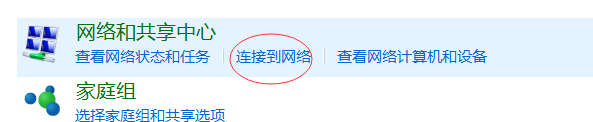1、鼠标单击打开电脑右下角的wifi按钮
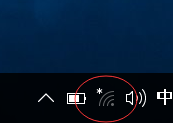
3、点击打开对应的网络,会显示输入网络密钥,输入正确的密钥,点击连接

5、也可以通过电脑控制面板找到网络连接选项,步骤如下,点击电脑左下角的系统标志,找到控制面板
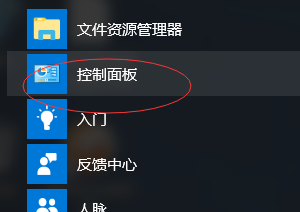
7、在打开的页面找到“网络和共享中心”下面的“连接到网络”选项,点击打开,打开后就是跟点击电脑右下角一样的网络选项页面,按照上面的的步骤操作就行
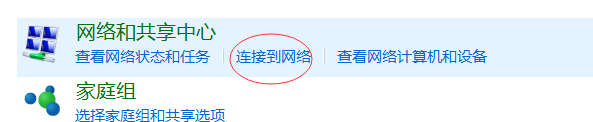
时间:2024-10-16 03:21:40
1、鼠标单击打开电脑右下角的wifi按钮
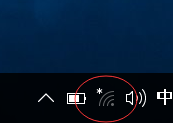
3、点击打开对应的网络,会显示输入网络密钥,输入正确的密钥,点击连接

5、也可以通过电脑控制面板找到网络连接选项,步骤如下,点击电脑左下角的系统标志,找到控制面板
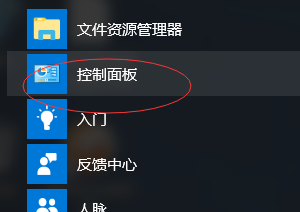
7、在打开的页面找到“网络和共享中心”下面的“连接到网络”选项,点击打开,打开后就是跟点击电脑右下角一样的网络选项页面,按照上面的的步骤操作就行